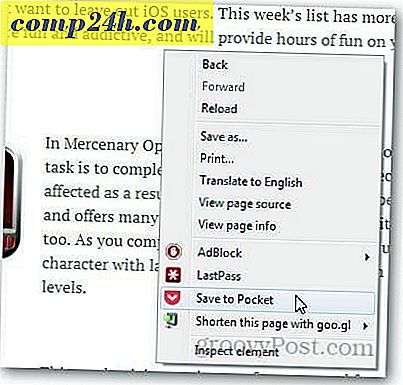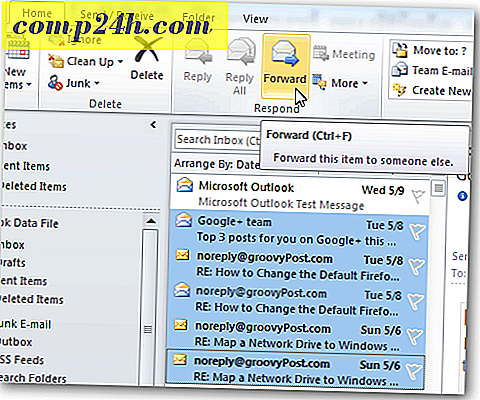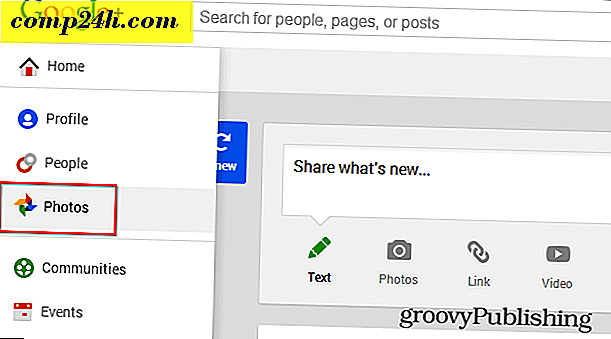Fájl vagy mappák átmásolása Windows rendszerben
Amikor megváltoztatod az avatarodat, feltölthetsz egy dokumentumot vagy képet helyezhetsz el egy közösségi webhelyen. Általában a Válasszon fájl opciót választja, majd meg kell találnia a Windows Intézőben. Itt van egy hűvös trükk, amely lehetővé teszi, hogy másolja a fájl elérési útját a vágólapra, és egyszerűen beillesztse azt gond nélkül.
Példaként itt egy fotót szeretnék postázni a gP + közösségünkben - amelyen kíváncsi vagy, hogy csatlakozni szeretne az úton!
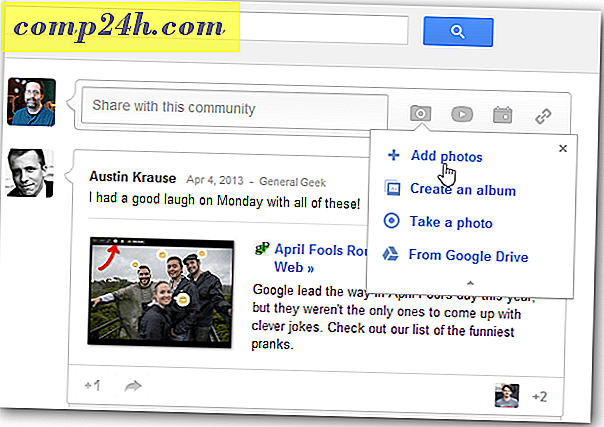
És miután rákattintott a Fotók hozzáadása ikonra, a Windows Intéző megnyitja, hogy a képhez navigáljon.

Néha könnyebb csak egy fájl - ebben az esetben egy kép - pontos másolatát másolni a vágólapra, és csak beilleszteni a Fájlnév mezőbe. Ehhez tartsa lenyomva a Shift billentyűt, és jobb egérgombbal kattintson a kívánt fájlra, és válassza a Másolás mint út lehetőséget.
Megjegyzés: Ha nem tartja lenyomva a Shift billentyűt, amikor jobb egérgombbal kattint a fájlra, akkor nem látja a másolás mint út elemet.

Most menj oda a fájl megosztásához, és a Ctrl + V billentyűkombinációval illessze be a fájl elérési útját a Fájlnév mezőbe, és nyomja meg az Enter vagy az OK gombot. Természetesen mindenképpen jobb kattintással a mezőbe beillesztheti az utat is.

Most megoszthatom a fotót a gP + közösségben. Egyszerű!

A Mappák másolása mint út elemet is használhatja.

Ez a trükk a Windows 8 / RT, Windows 7 és Vista operációs rendszereken működik. Ha ezt a funkciót hozzá szeretné adni az XP-nek, akkor van néhány Registry hack, amit használhat, vagy egyszerűen csak ezt az ingyenes eszközt használhatja Path Copy Copy néven.
Számos módszerrel érhető el ez a trükk a Windows-os navigáció és a fájlok megosztása közben. Különösen, ha már szerepel a fájl mappájában, amelyet meg kell osztania. Próbálja ki, és idővel felismerheti, milyen praktikus időmegtakarító!